برخی از گیمرها علاقه چندانی به برنامه های ضد ویروس ندارند. هر چند وقت یک بار ، شما در یک گپ درون بازی فردی را مشاهده می کنید که از تیرانداز مورد علاقه خود عقب می ماند ، که شخص دیگری با آن مروارید معمول خرد پاسخ می دهد: آنتی ویروس خود را خاموش کنید.
در حقیقت ، این یک مورد است ایده وحشتناک بسیاری از برنامه های مخرب پس از حساب های Steam وجود دارد – ناگفته نماند ، دانلود چیزهای ناگوار در یک دستگاه محافظت نشده بسیار آسان است. اگر رایانه شما آلوده شود ، یعنی زمان تأخیر ، به ذکر مشکلات دیگر ، شروع می شود. و پس از آن ، مطمئن هستید که پس از اتمام بازی ، آنتی ویروس را دوباره فعال نخواهید کرد؟
نرم افزار آنتی ویروس مدرن می تواند بدون توجه به اصطلاح آن را اجرا کند. به عنوان مثال ، Kaspersky Internet Security Steam را یک برنامه قابل اعتماد می داند و به طور پیش فرض در فعالیت آن دخالت نمی کند.
اگر در هنگام اجرای بازی با مشکل روبرو هستید ، نکات زیر را دنبال کنید. همین نکات همچنین در مورد کاربران Kaspersky Total Security یا Kaspersky Security Cloud اعمال می شود.
تنظیم قوانین شبکه برای Steam در Kaspersky Internet Security
ابتدا ، مطمئن شوید که برنامه آنتی ویروس مانع از اتصال سرویس بازی به اینترنت نمی شود. :
- Kaspersky Internet Security را باز کنید و روی نماد چرخ دنده در گوشه سمت چپ پایین صفحه کلیک کنید.
- در منوی سمت چپ ، گزینه Protection و سپس Firewall را انتخاب کنید.
- در انتهای پنجره ، روی پیکربندی کلیک کنید قوانین برنامه.
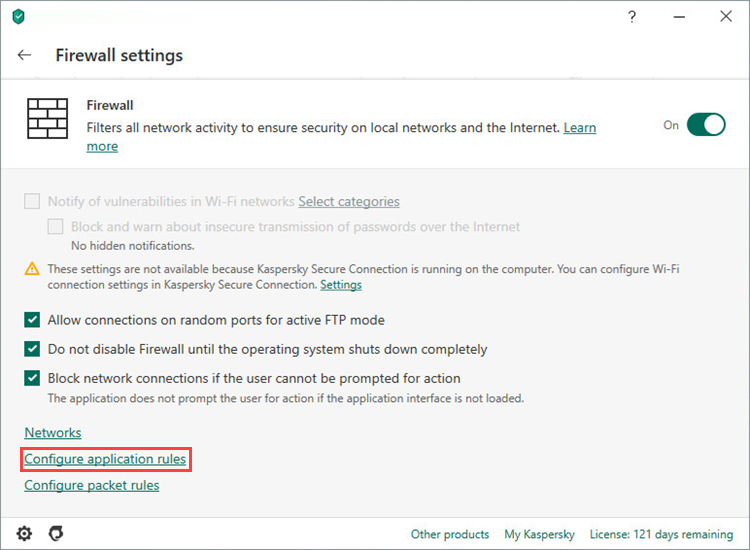
- Steam را در لیست برنامه ها قرار دهید و مطمئن شوید که یک علامت سبز رنگ در کنار ستون شبکه مشاهده می کنید . اگر یک نماد متفاوت در آنجا مشاهده می کنید ، روی آن کلیک کنید و Allow را انتخاب کنید.
- همین کار را برای همه خدمات Valve انجام دهید.
از این پس مشکلی برای پیوستن به نبردهای شبکه نخواهید داشت.
پیکربندی قوانین و استثنائات بخار در. Kaspersky Internet Security
برخی از ویژگی های Steam به حقوقی احتیاج دارند که ممکن است راه حل محافظ برای اعطای آن ناامن باشد. به عنوان مثال ، برای پوشش دهی Steam و تمام ویژگی های مرتبط با آن برای کار ، مشتری Steam نیاز به دسترسی به روند بازی دارد. برای دادن به برنامه های مورد نیاز خود ، برنامه های زیر را انجام دهید:
- Kaspersky Internet Security را باز کنید و روی گوشه سمت چپ پایین صفحه ، روی نماد چرخ دنده کلیک کنید.
- Protection را در منوی سمت چپ انتخاب کرده و روی Application Control کلیک کنید.
- در انتهای پنجره ، مدیریت برنامه ها را انتخاب کنید.
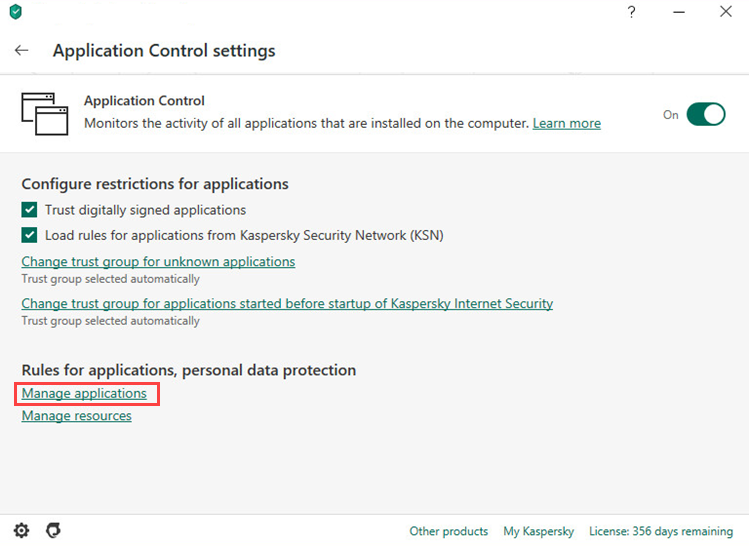
- روی دکمه سمت راست روی نام برنامه کلیک کنید و جزئیات را انتخاب کنید و از منوی زمینه قوانین استفاده می کند.
- در پنجره ای که باز می شود ، زبانه ها را یکی یکی باز کنید و به Steam مجوزهای لازم را بدهید ، به عنوان مثال ، توانایی دخالت در سایر فرایندها.
- در برگه محرومیت ها ، بررسی کنید. فعالیت برنامه ها را تحت نظارت قرار ندهید.
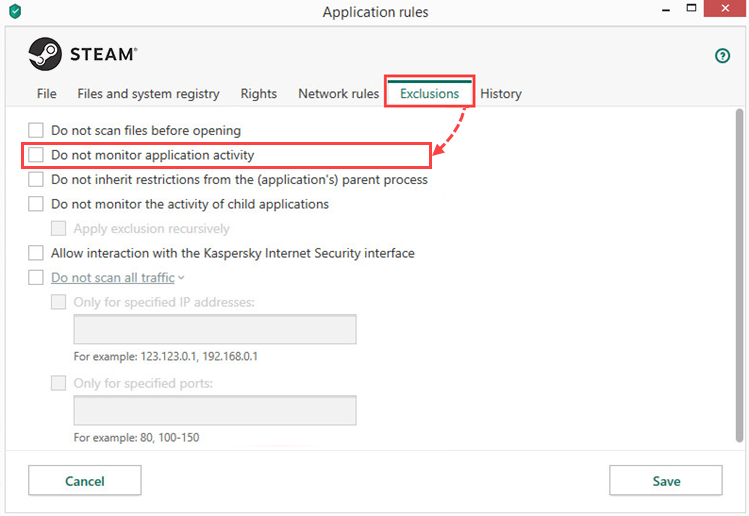
نحوه بهبود عملکرد رایانه خود هنگام بازی
برای حفظ سریع کامپیوتر شما. بازی از طریق آخرین قسط Assassin's Creed ، اطمینان حاصل کنید که حالت بازی در امنیت اینترنت کسپرسکی روشن است. اکنون ، برنامه در حالی که بازی در حالت تمام صفحه اجرا می شود ، از بروزرسانی ها یا بررسی های معمول سیستم شما را ناراحت نمی کند.
حالت بازی به صورت پیش فرض روشن است ، اما اگر بازی شما در حال اجرا باشد کند است یا می بینید که آنتی ویروس پاپ دارید – در هنگام پخش ، اعلان ها را به راحتی انجام دهید ، ارزش بررسی دارد تا مطمئن شوید:
- Kaspersky Internet Security را باز کنید و بر روی نماد چرخ دنده در گوشه سمت چپ پایین صفحه کلیک کنید.
- در منوی سمت چپ ، عملکرد را انتخاب کنید و مطمئن شوید که استفاده از حالت بازی بررسی شده است. اگر چنین باشد ، شما خوب هستید؛ اگر اینطور نیست ، آن کادر را بررسی کنید.
دلیل دیگری که توصیه نمی کنیم Kaspersky Internet Security را غیرفعال کنیم این است که اگر در ویندوز 10 چنین کاری کنید ، Windows Defender داخلی به طور خودکار وارد سیستم می شود. مدافع فاقد یک حالت بازی اختصاصی است ، بنابراین
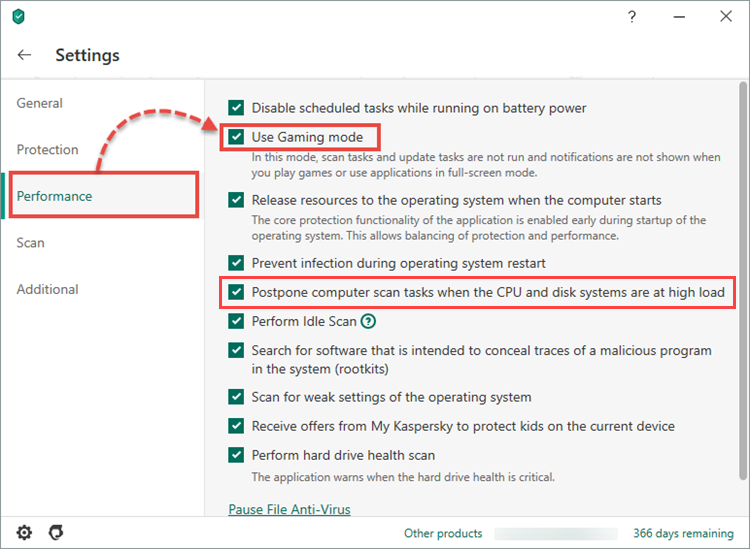
اگرچه می توان عملکرد را در رایانه افزایش داد. همچنین ممکن است به شما کمک کند اگر به آنتی ویروس بگویید دستگاهی را که منابع آن از استفاده سنگین استفاده می کنند اسکن نکنید. در اینجا کارهایی که باید انجام دهید این است:
- Kaspersky Internet Security را باز کنید و بر روی نماد چرخ دنده در گوشه سمت چپ پایین صفحه کلیک کنید.
- عملکرد را از منوی سمت چپ انتخاب کنید. در منویی که باز می شود ، وظایف اسکن رایانه Postpone را بررسی کنید وقتی CPU و سیستم های دیسک در معرض فشار زیاد هستند.
اکنون رایانه شما تحت حمایت از امنیت اینترنت کاسپرسکی آماده است برای نبرد رویال (و سایر نبردها). اگر می خواهید سریعتر اجرا شود ، پست ما را در مورد روش های دیگر افزایش عملکرد بازی بخوانید.
! عملکرد (f، b، e، v، n، t، s) {if (f.fbq) بازگشت؛ n = f.fbq = تابع () {n.callMethod؟
n.callMethod.apply (n ، argument): n.queue.push (آرگومان)}؛ if (! f._fbq) f._fbq = n؛
n.push = n؛ n.loaded =! 0؛ n.version = '2.0'؛ n.queue = []؛ t = b.createElement (e)؛ t.async =! 0؛
t.src = v؛ s = b.getElementsByTagName (e) [0]؛ s.parentNode.insert قبل از (t ، s)} (پنجره ،
سند ، "اسکریپت" ، "// connect.facebook.net/en_US/fbevents.js")؛
fbq ('اولیه' ، '839281392784015')؛
fbq ('track'، 'PageView')؛
(function (d، s، id) {var js، fjs = d.getElementsByTagName (s) [0]؛ if (d.getElementById (id)) {Return js = d.createElement (s)؛ js.id = id؛ js.src = "https: / / connect.facebook.net / en_US /all.js"؛ fjs.parentNode.insertBefore (js، fjs)} (سند ، "اسکریپت" ، "facebook-jssdk "))؛


